HarmonyOS 鸿蒙Next:为什么本地模拟器为空呢?
HarmonyOS 鸿蒙Next:为什么本地模拟器为空呢?
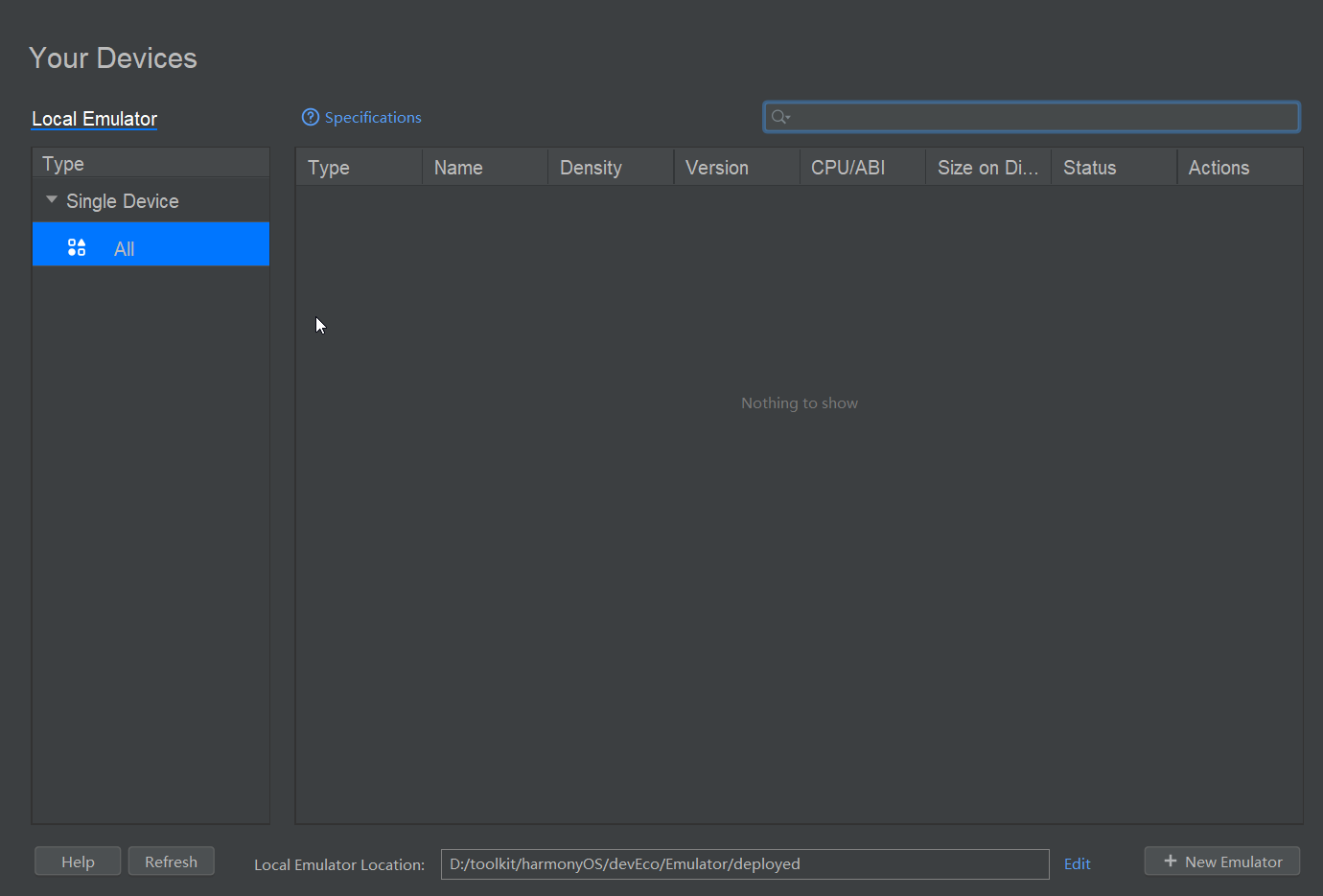
更多关于HarmonyOS 鸿蒙Next:为什么本地模拟器为空呢?的实战系列教程也可以访问 https://www.itying.com/category-93-b0.html
右下角新增
1、先要申请模拟器,批准后此处会显示要求登录华为开发者账号,之后可以下载模拟器三种设备的镜像;然后即可正常创建模拟器设备;
2、每次重启IDE要先登录都可看到模拟器设备;
申请链接: - https://developer.huawei.com/consumer/cn/activity/201714466699051861/signup
有关开发环境参考:
【HarmonyOS NEXT Beta 开发准备】https://developer.huawei.com/consumer/cn/forum/topic/0210154815108691113?fid=0109140870620153026
在设备管理器里右下角创建模拟器,然后选择设备镜像时在设备末尾Action栏下可点击下载镜像,这个不注意有点不知道在哪里。
可以通过右下角新建,然后点进去,如果没有的话会弹出来让你申请模拟器,你点击申请就行,一般第二天就审核通过啦
针对HarmonyOS鸿蒙Next本地模拟器为空的问题,以下是一些可能的解决方案:
-
检查模拟器申请与登录:
- 确保已申请并成功获取鸿蒙OS Next模拟器的使用权限,且已登录华为开发者账号。
- 重启IDE(如DevEco Studio)后,检查是否能看到模拟器设备。
-
创建与配置模拟器:
- 在DevEco Studio中,通过“Tools”->“Device Manager”查看并管理模拟器。
- 确保已选择并下载了正确的模拟器镜像,且模拟器配置正确。
-
检查IDE与模拟器兼容性:
- 确保IDE版本与鸿蒙OS Next模拟器版本兼容。
- 检查系统环境变量设置,确保Android SDK路径等配置正确。
-
重启与重新安装:
- 尝试重启IDE或计算机,看是否能解决问题。
- 如若不行,考虑卸载后重新安装模拟器。
如果问题依旧没法解决请联系官网客服,官网地址是:https://www.itying.com/category-93-b0.html。








